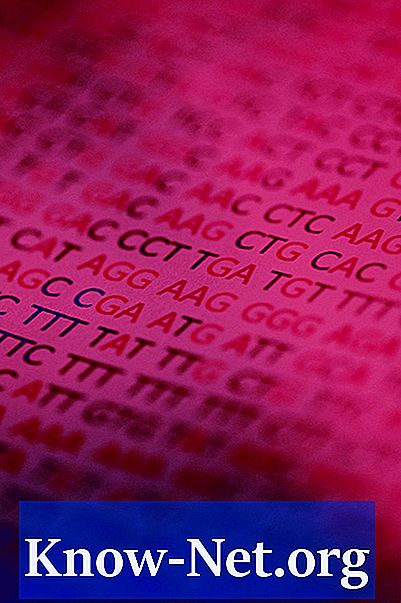Saturs
- Lejupielādējiet jaunāko versiju
- Viesu papildinājumu instalēšana
- Audio iespējošana
- Fiziskās skaņas kartes pārbaude

Izmantojot VirtualBox, vienā mašīnā varat palaist vairākas operētājsistēmas, izmantojot tehnoloģiju, kas pazīstama kā virtualizācija. Programmatūra ir sagatavota dzīvošanai un komerciālai lietošanai, un to var instalēt Solaris, Windows, OS X un Linux resursdatora platformās. Ja programmas audio nedarbojas, iespējams, ir problēma ar iestatījumiem. Audio iestatījumi virtuālajā mašīnā vai VM nosaka, vai skaņa darbojas vai nē.
Lejupielādējiet jaunāko versiju
Atveriet tīmekļa pārlūkprogrammu un ierakstiet "virtualbox.org". Ja ar VM rodas audio problēmas, lejupielādējiet un instalējiet visjaunāko programmas versiju. Atjaunināšanas laikā dodieties uz YouTube, lai redzētu, vai dzirdat video audio.
Viesu papildinājumu instalēšana
Lai iegūtu VM priekšrocības, instalējiet papildu "Oracle VM VirtualBox viesu papildinājumu iestatīšanas vedni". Rīkjoslā noklikšķiniet uz "Devices" un "Install Guest Additions" un pieņemiet instalētāja noklusējumus. Ja uzdevumjoslā neredzat VirtualBox ikonu, skaņa nebūs pieejama. Instalējiet Oracle VM VirtualBox viesu papildinājumus un restartējiet VM. Pārlūkojiet pakalpojumu YouTube, lai apstiprinātu, ka kaut ko dzirdat.
Audio iespējošana
Izslēdziet VM un noklikšķiniet uz "Iestatījumi". Atlasiet audio ikonu, izvēlieties "Enable Audio" un atlasiet "Start". Ja saite "Iespējot video" nav atlasīta, jūs nevarēsiet dzirdēt VirtualBox skaņu. Ieslēdziet VM un pārlūkojiet YouTube, lai pārbaudītu, vai tajā ir audio.
Fiziskās skaņas kartes pārbaude
Ja VM skaņa joprojām nedarbojas, pārbaudiet fizisko skaņas karti. Ja tas ir bojāts, tas nevarēs virtualizēt skaņu. Atveriet mūzikas videoklipu vai dziesmu un pārliecinieties, vai tajā ir audio. Ja nē, nomainiet karti un atjaunojiet skaņu VirtualBox VM.